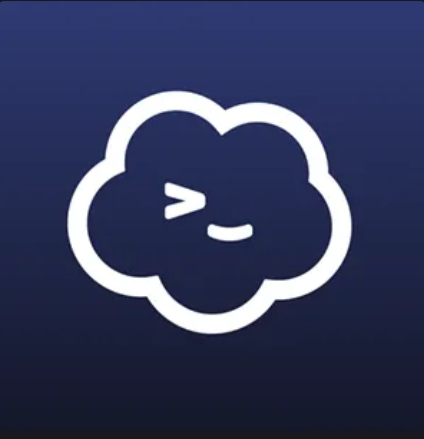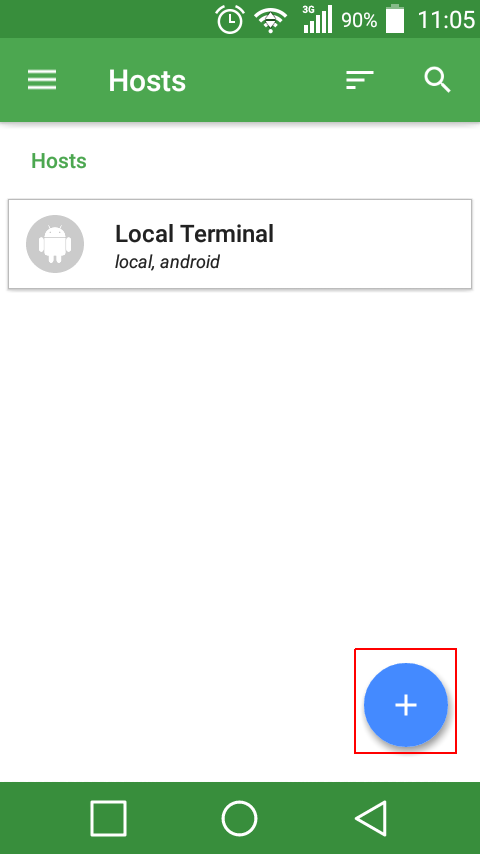Termius
Instalando o Termius
Segue abaixo link com instruções da instalação app termius.
Clique aqui para baixarvisualizar o vídeo.
Baixe o aap na Google Play, segue o link ESTE LINK.
1 - Instalando o Termius
- Localize e instale o aplicativo Termius na Google Play, conforme ESTE LINK.
2 - Configurando o Termius
2.1 - Configurando o Acesso
Clique no botão de adicionar novo endereço ( + )
- Clique em "New Host"
- Em "Alias": Definir nome do Acesso
- Em "Hostname": Definir IP do servidor (Caso seja acesso interno) ou DDNS (Caso seja acesso externo)
- Clique em "Telnet" para habilitar a conexão
- Em "Port": Inserir a porta Telnet (23)
- Em "Username": Clicar no botão de Credencial
- Clicar no Botão de Adicionar Credencial
- Definir nome do Acesso
- Definir usuário
- Definir Senha
- Clicar em OK (Canto Superior Direito)
- Clicar sobre o usuário criado
- Clicar no Botão de Adicionar Credencial
- Em "Charset": Alterar de "UTF-8" para "ISO-8859-1"
- Clicar em OK no Canto Superior Direito

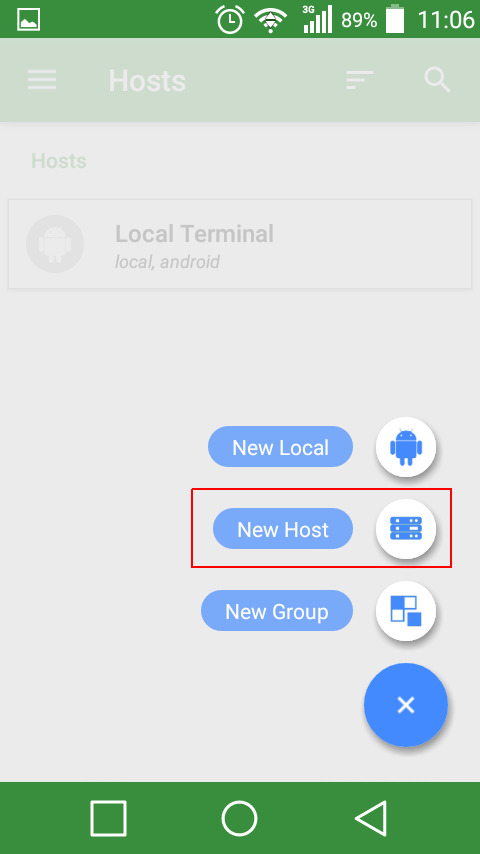
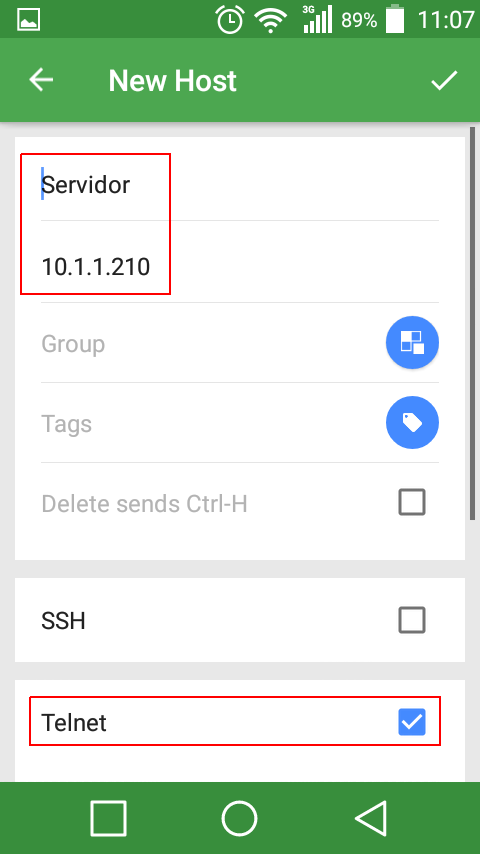
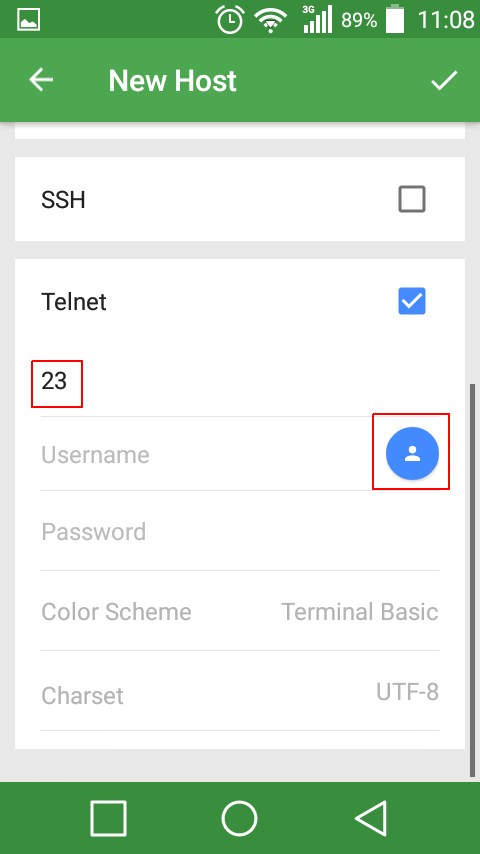
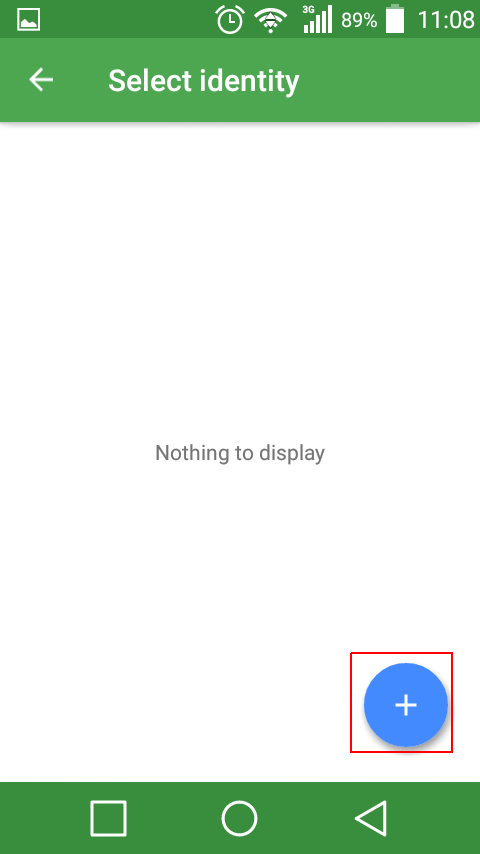
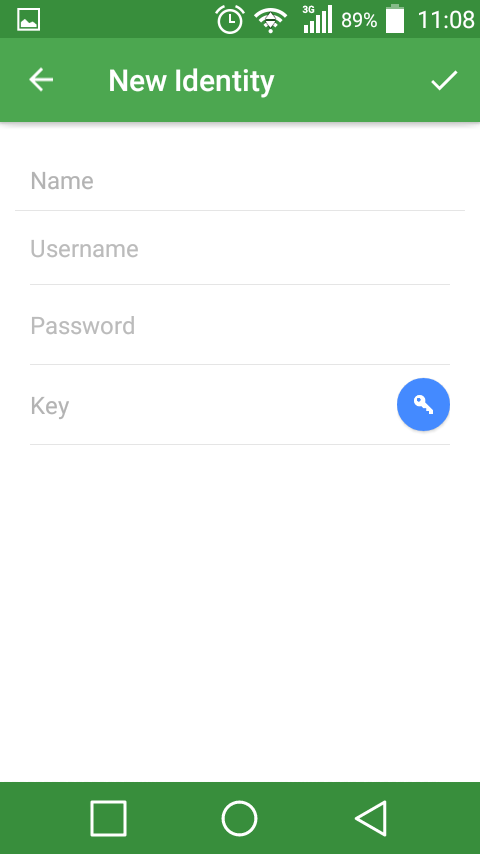
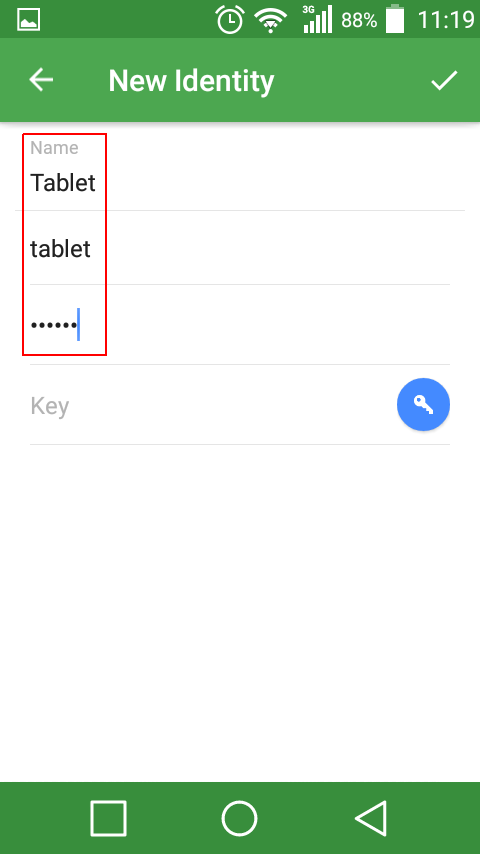
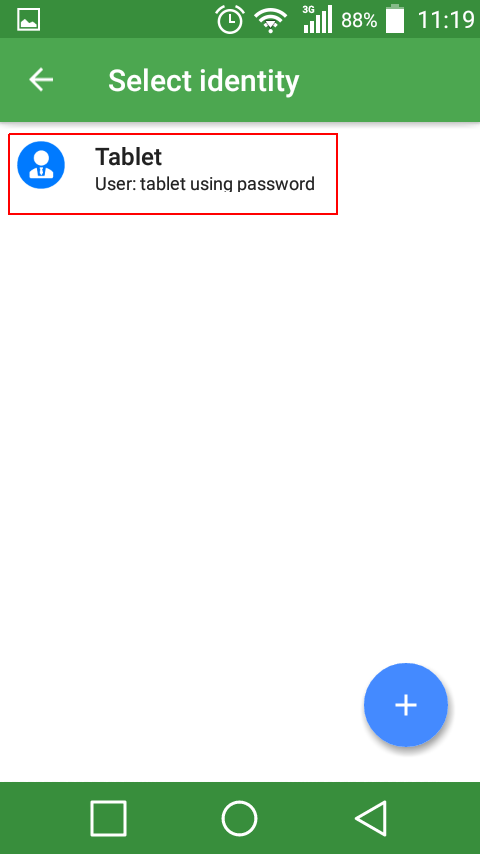
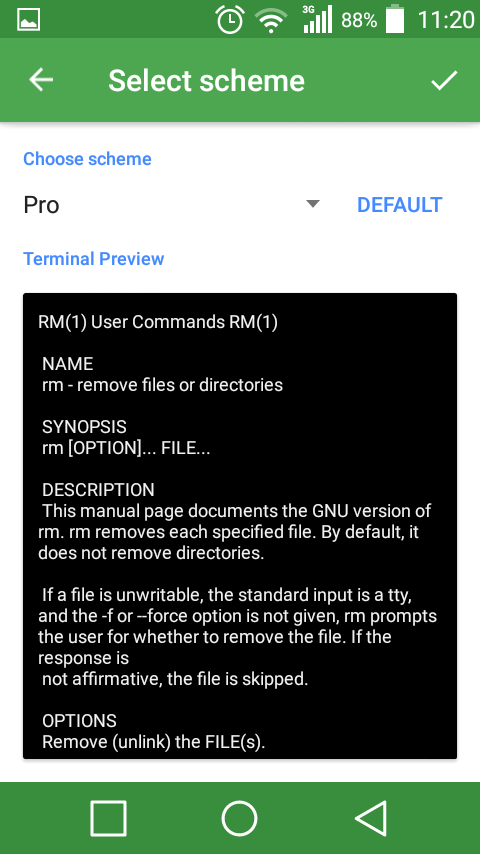

2.2 - Configurando Tela
- Clicar nos três riscos na parte superior esquerda
- Clicar em Settings
- Clicar em "Font & colours"
- Fonte: Source Code Pro Medium
- Schema: Pro
- Tamanho: O tamanho varia de aparelho para aparelho
- Clicar em "Emulation type":
- Inserir "xterm" caso utilize o Cobol 4.1
- Inserir "xterm-256color" caso utilize o Cobol 4.0





3 - Testar o Acesso
- Clicar sobre o acesso criado
- Testar o Sistema (Principalmente as teclas de função)